Registrieren einer Client-App (Azure Data Catalog REST-API)
In diesem Artikel erfahren Sie, wie Sie eine Data Catalog-Client-App in Azure Active Directory (Azure AD) registrieren. Damit Ihre Anwendung auf die Data Catalog REST-API zugreifen kann, müssen Sie Ihre Anwendung bei Azure Active Directory registrieren. Mit dieser Aktion können Sie eine Identität für Ihre Anwendung einrichten und Berechtigungen zum Data Catalog REST-Ressourcen angeben.
Wichtig Bevor Sie eine Data Catalog-App registrieren, benötigen Sie einen Azure Active Directory-Mandanten und einen Organisationsbenutzer.
Registrieren einer Client-App
Registrieren Sie Ihre Client-App in Azure Active Directory, um eine Identität für Ihre Anwendung einzurichten und Berechtigungen zum Data Catalog REST-Ressourcen anzugeben. Wenn Sie eine Client-App registrieren, z. B. eine Konsolen-App, erhalten Sie eine Anwendungs-ID (Client-ID). Die ID wird von der Anwendung verwendet, um sich selbst zu identifizieren.
Befolgen Sie diesen Artikel, um eine neue Clientanwendung in Ihrem Unternehmen zu registrieren: Azure Active Directory: Schnellstart: Registrieren einer Anwendung beim Microsoft Identity Platform
Öffnen Sie das Azure-Portal.
Wählen Sie im Menü auf der linken Seite die Option Azure Active Directory aus.
Wählen Sie im Abschnitt Verwalten die Option App-Registrierungen aus.
Wählen Sie + Neue Registrierung aus.
Geben Sie einen Namen für die Anwendung (den Dienstprinzipalnamen) ein, z. B. Azure Data Catalog Konto.
Wählen Sie Nur Konten in diesem Organisationsverzeichnis als Kontotyp aus.
Geben Sie für das Feld Umleitungs-URIeine beliebige URL ein. Die Website muss nicht vorhanden sein.
Klicken Sie anschließend auf Registrieren.
Wählen Sie in Ihrer neuen App-Registrierung API-Berechtigungen aus. Wählen Sie + Berechtigung hinzufügen aus.
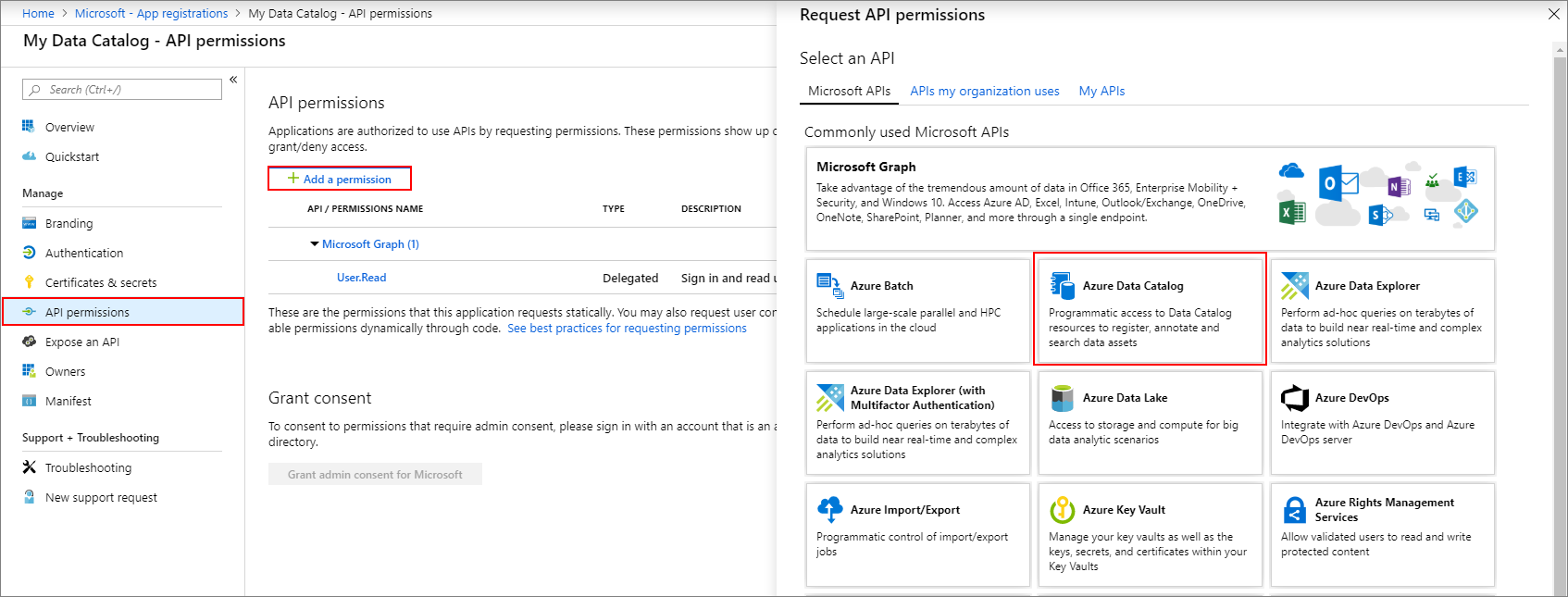
Wählen Sie in der Liste der Berechtigungen die Option Azure Data Catalog
Wählen Sie für die Auswahl unter Welche Art von Berechtigungen benötigt Ihre Anwendung die Option Delegierte Berechtigungen aus.
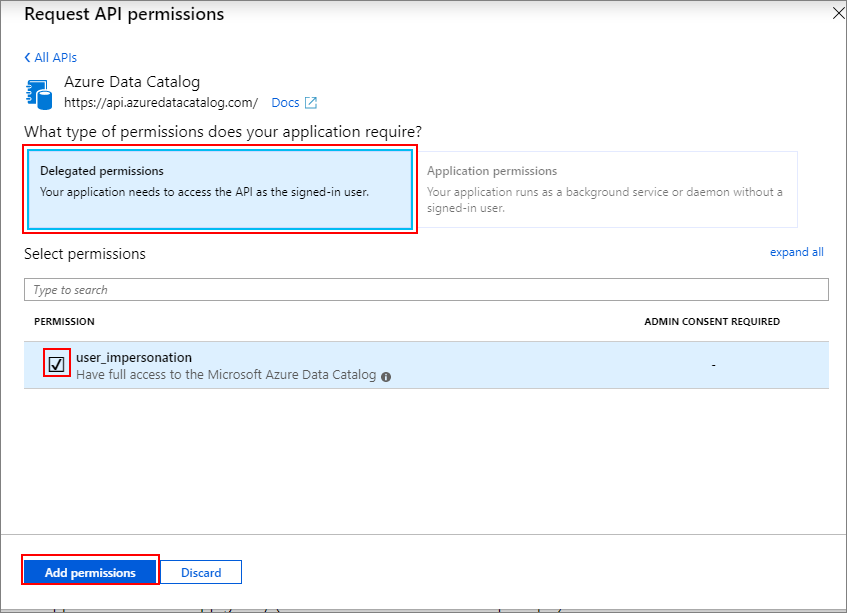
Aktivieren Sie das Kontrollkästchen, um die Berechtigung user_impersonation zu erteilen. Wählen Sie dann Berechtigung hinzufügen aus.
Abrufen der Anwendungs-ID (Client)
Sie müssen die Werte für Anwendungs-ID (Client) und Verzeichnis-ID (Mandant) kopieren.
Wenn Sie gerade die App-Registrierung erstellt haben, wählen Sie die Seite Übersicht der App-Registrierung aus, um ID-Informationen abzurufen.
Wenn Sie die App-Registrierung bereits geschlossen haben, finden Sie sie hier:
Öffnen Sie das Azure-Portal.
Wählen Sie Azure Active Directory aus der Ressourcenliste aus.
Wählen Sie unter der Überschrift Verwalten die Seite App-Registrierungen aus. Eine Liste mit Allen Anwendungen. Wählen Sie die Registerkarte Eigene Anwendungen aus, um nur die Anwendungen anzuzeigen, die Sie erstellt haben.
Wählen Sie die Zeile für die App-Registrierung aus, die Sie verwenden möchten.
Wählen Sie die Anwendungs-ID (Client) aus. Verwenden Sie die Schaltfläche kopieren, um den Wert zu kopieren, und fügen Sie ihn in Editor oder an einem anderen temporären Ort ein.
Wählen Sie die Verzeichnis-ID (Mandant) aus. Verwenden Sie die Schaltfläche kopieren, um den Wert zu kopieren, und fügen Sie ihn in Editor oder an einem anderen temporären Ort ein.
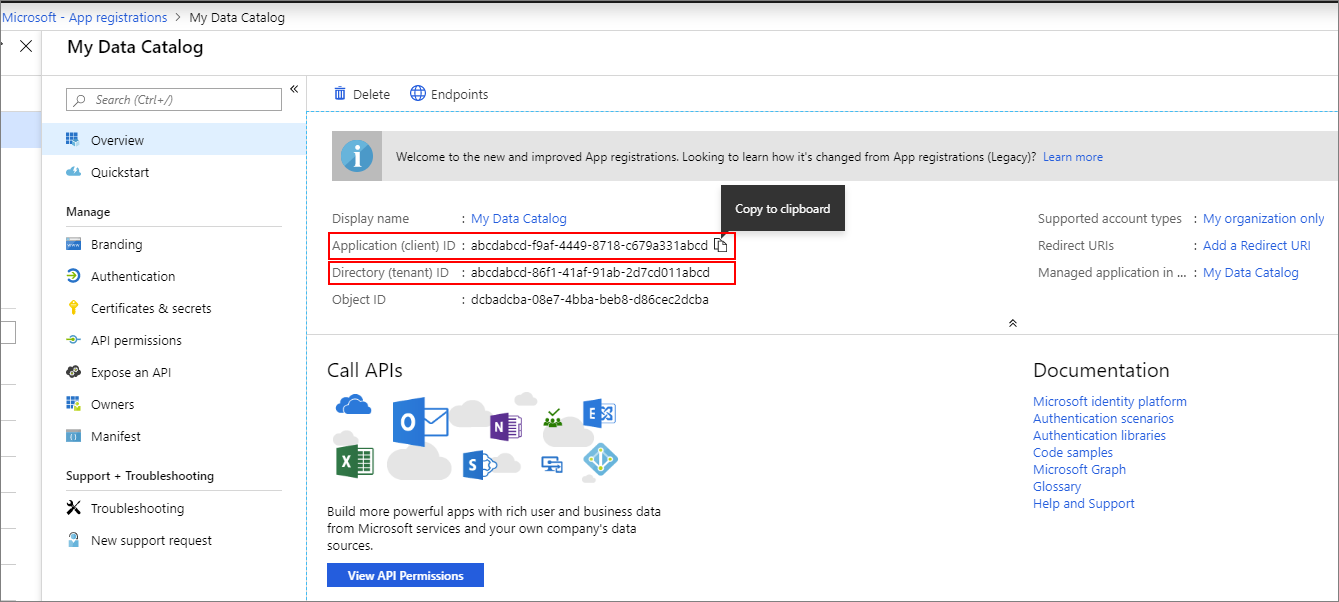
Konfigurieren des Azure Data Catalog-Dienstprinzipals
Navigieren Sie zu http://www.azuredatacatalog.com.
Wählen Sie Settingsaus. Fügen Sie dann den Dienstprinzipal dem entsprechenden Katalogbenutzer hinzu.
Je nach geschäftlicher Anforderung können Sie sie dem Glossaradministrator oder Katalogadministrator hinzufügen.
Hinweis
Das Dienstprinzipalformat ist
<clientid>@<tenantid>. Um die Werte zu suchen, die für die <Platzhalter> eingefügt werden sollen, verwenden Sie die Azure-Portal, und öffnen Sie Azure Active Directory.- Der Clientid-Wert wird auf der Seite Azure Active Directory App-Registrierungen (Legacy) in der Spalte Anwendungs-ID aufgeführt.
- Der Wert TenantID wird auf der Seite Azure Active Directory-Eigenschaften als Verzeichnis-ID-Eigenschaft aufgeführt.
Befolgen Sie den REST-API-Code des Beispiels für die Dienstprinzipalauthentifizierung , um Ihre Lösung zu erstellen.